Vaadin - Criando o primeiro aplicativo
No capítulo anterior, você viu a instalação do Vaadin em seu sistema local. Neste capítulo, vamos começar criando nosso primeiro aplicativo usando Vaadin. Lembre-se de que estamos usando Eclipse IDE neste tutorial.
Para começar a criar seu primeiro aplicativo no Vaadin, abra Eclipse IDE em seu sistema local e siga as etapas fornecidas abaixo -
Step 1 - no File menu, clique New e então clique Other. Consulte a imagem a seguir para melhor compreensão.

Step 2 - Agora digite Vaadinna caixa de pesquisa e você pode ver as opções mostradas na imagem a seguir. Agora, selecioneVaadin 8 nas opções e clique em Next.

Step 3- Você pode ver uma janela com quatro opções conforme mostrado abaixo. Selecione a primeira opção e prossiga para a próxima etapa.
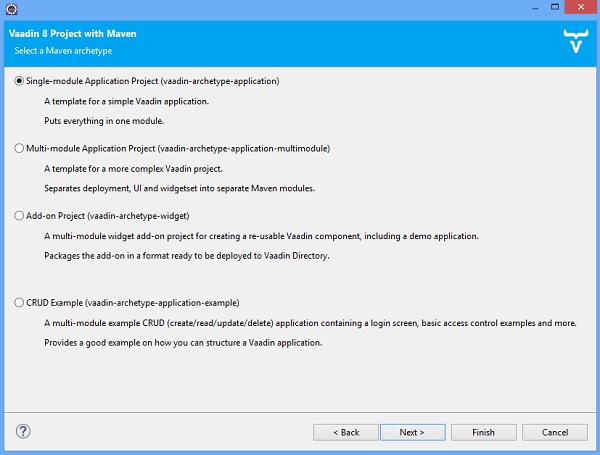
Step 4- A seguir, você pode ver uma tela conforme mostrado na imagem abaixo. Forneça a ID do grupo e a ID do artefato e selecione Concluir. Isso conclui o projeto e o Eclipse criará o Vaadin para você.

Observe que esta etapa pode levar algum tempo, pois requer as definições de configuração. O ID do artefato é o nome do projeto atual. Nós o nomeamos comoMyFirstApp.
Step 5 - Agora, você pode encontrar a estrutura de diretório do projeto Vaadin automatizado, conforme mostrado abaixo -
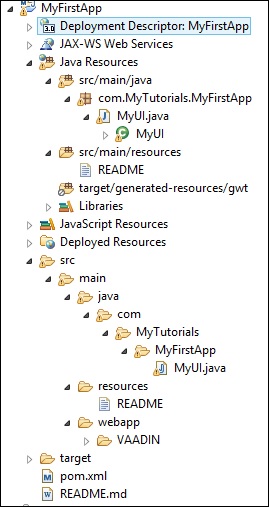
Step 6- Seu primeiro aplicativo Vaadin está pronto. Execute o projeto em qualquer servidor de aplicativos. Quando estiver pronto, você pode encontrar sua tela conforme mostrado abaixo -

Step 7 - Insira qualquer texto na caixa de texto e clique no Click Mebotão. Você pode observar a saída conforme mostrado -
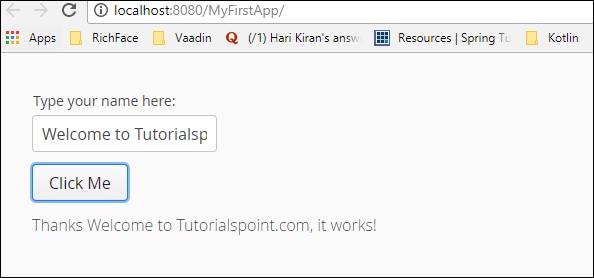
Parabéns! Você criou com sucesso seu primeiro aplicativo Vaadin.